AppImage est un moyen populaire pour les développeurs de logiciels de conditionner et de distribuer leur application aux utilisateurs de Linux, quels que soient leurs choix de distribution spécifiques.
La portabilité est le véritable attrait ; AppImages contient tout ce dont ils ont besoin pour fonctionner, dans un seul exécutable, ils constituent un moyen simple et direct d’exécuter un logiciel. Vous téléchargez un fichier .AppImage, accédez au dossier dans lequel vous le téléchargez, donnez-lui l’autorisation de s’exécuter et double-cliquez dessus pour l’ouvrir.
Ce n’est pas vraiment difficile !
Mais si tu veux créer des raccourcis de menu d’application pour AppImages sur Ubuntu (par exemple, pour que vous puissiez ouvrir vos applications AppImage préférées à partir du même déjeuner d’application que d’autres applications), il y a un utilitaire appelé AppImageLauncher ça peut aider.
AppImageLauncher est un outil d’intégration système qui crée des raccourcis appropriés vers vos AppImages préférées afin que vous puissiez les ouvrir à partir d’un lanceur d’applications ou d’un menu d’applications de votre choix. Mieux encore, l’utilitaire vous permet d’exécuter AppImages sans pour autant avoir besoin de les rendre exécutables – une aubaine pour la sécurité, si rien d’autre.
Regardons l’application en action.
Utilitaire AppImageLauncher
Allez à la Page AppImageLauncher « Versions » sur GitHubdéroulez l’option « actifs » sous la dernière version continue et téléchargez le correspondant .deb installateur pour votre système (faites attention entre ARM64 et AMD64).
Bien qu’une version Lite de cet utilitaire soit disponible (en tant qu’AppImage, rien de moins), les développeurs de l’outil ont recommandé d’installer la version « complète », qui est fournie en tant que .deb ou .rpm installateur. Cela offre la meilleure expérience avec le plus d’assurance.
Une fois téléchargé, installez le .deb dans votre méthode préférée (j’utilise sudo apt install ./foo.deb de la CLI).
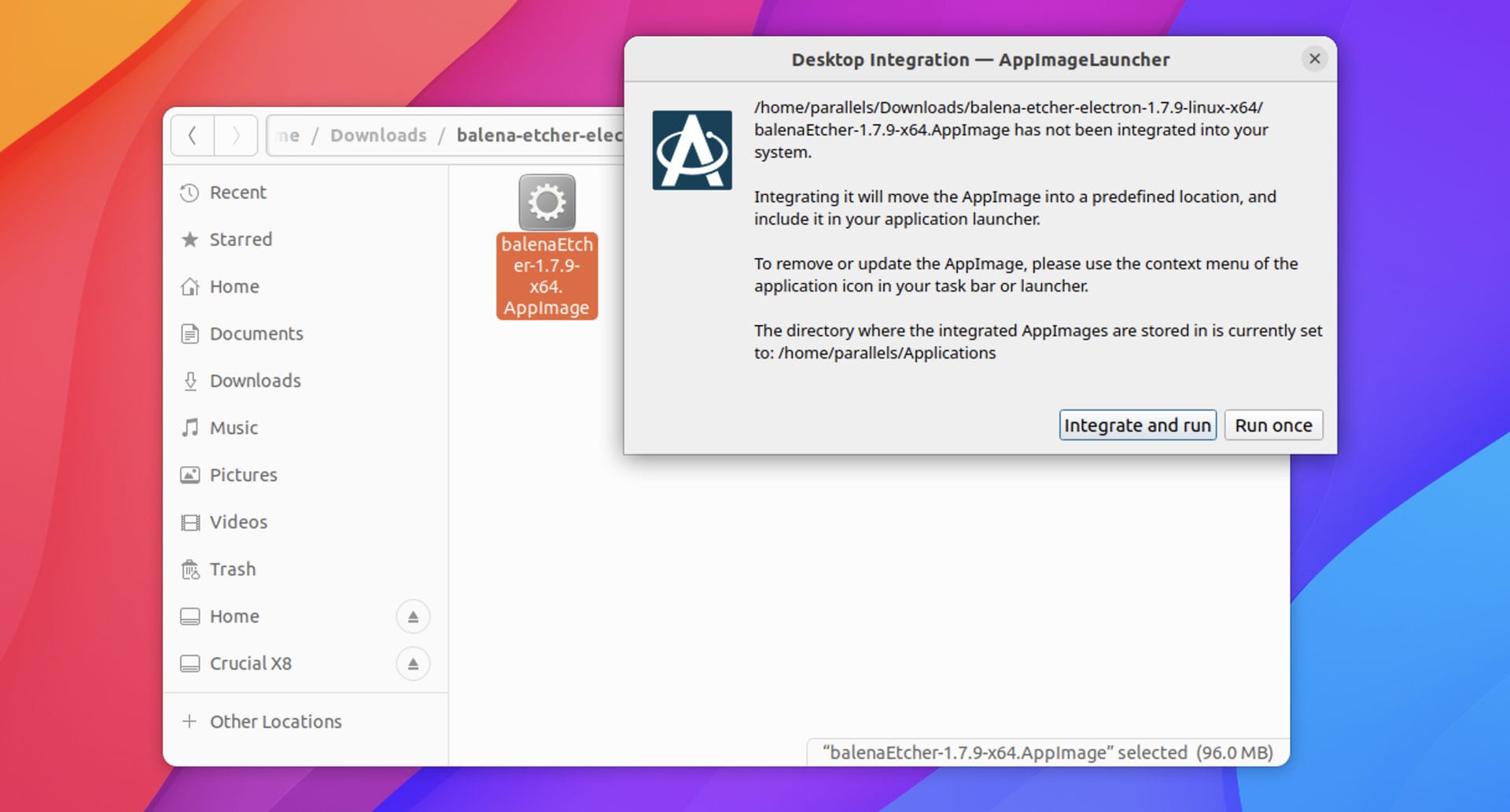
La prochaine fois que vous exécuterez une AppImage, il vous sera demandé si vous souhaitez créer un lanceur de système pour celle-ci et déplacer le runtime dans un dossier sécurisé (vous pouvez contrôler l’emplacement de ce dossier via l’application de paramètres fournie).
Les raccourcis de bureau AppImages afficheront l’icône d’application correcte dans le Dock Ubuntu, ce qui a été aléatoire avec AppImages que j’ai utilisé dans le passé – mais cette méthode garantit que l’icône d’application correcte apparaît.
Vous pouvez configurer les paramètres de l’outil via le Paramètres AppImageLauncher raccourci (ajouté lors de l’installation de la version deb). Cela a des options pour : afficher la boîte de dialogue d’intégration lors de l’exécution de nouvelles AppImages ; définir l’emplacement vers lequel déplacer AppImages ; s’il faut exécuter le démon d’intégration au démarrage ; et plus.
Vous pouvez également spécifier un répertoire à « surveiller » les nouveaux .AppImage fichiers, ce qui est pratique.
Vous voulez l’essayer ? Kdenlive est l’un des meilleurs éditeurs vidéo Linux et ses développeurs publient régulièrement de nouvelles versions au format AppImage. Une autre AppImage populaire est Graveur de Balena, un outil d’écriture d’images très facile à utiliser. Pour plus d’AppImages, consultez le Hub AppImage.



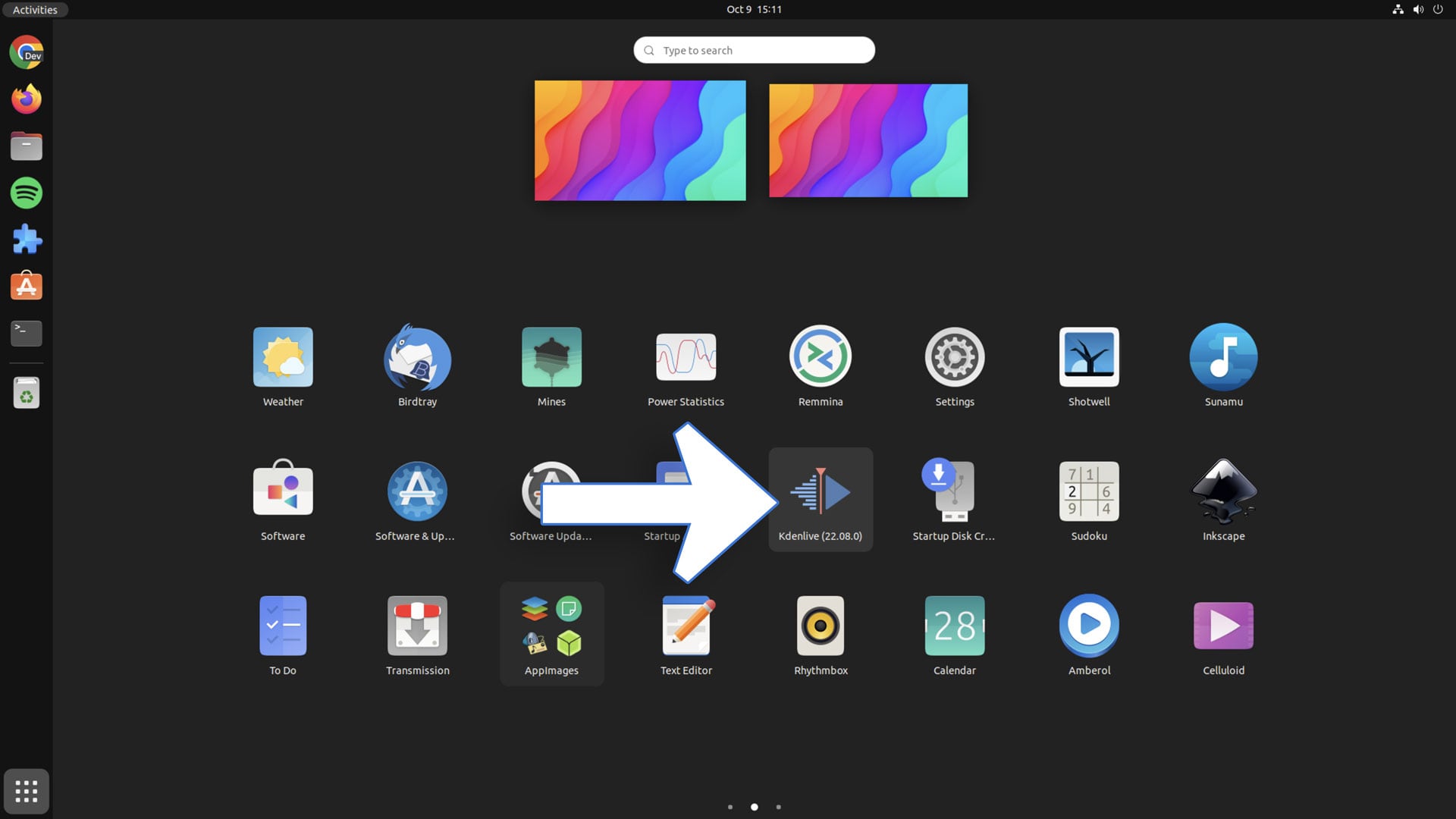


![10 exemples de commandes Gzip [Compress Files in Linux]](https://media.techtribune.net/uploads/2023/06/Gzip-Command-in-Linux-238x178.png)




